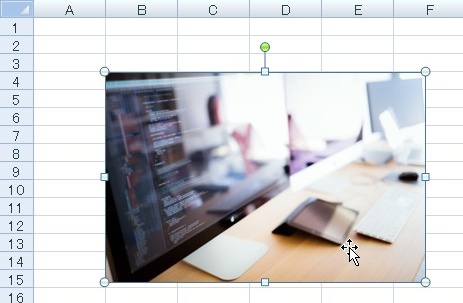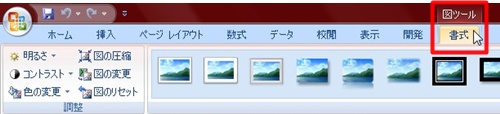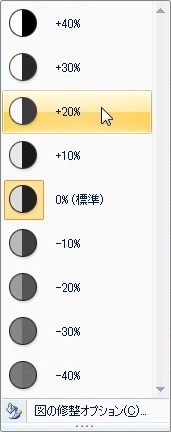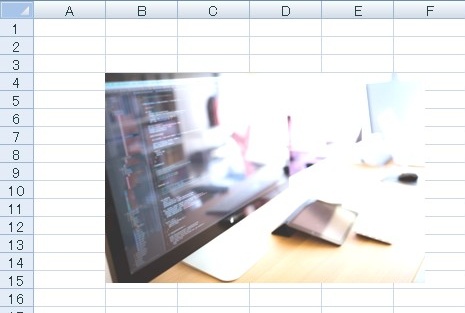【エクセル2007】画像の明るさ・コントラストを修正するには?
 エクセルに画像や写真を挿入し
エクセルに画像や写真を挿入し
資料を作成する際に、画像の明るさや
コントラストを変えたい時があります。
画像の明るさやコントラストを
変えることができれば、画像も
見やすくなります。
しかし、
『どうすれば画像の明るさや
コントラストを修正することができるの?』
と困っている人もいるでしょう。
そこで今回は、
「画像の明るさ・コントラストを修正するやり方」
についてご紹介していきます。
この記事の目次
画像の明るさ・コントラストを修正するやり方
それでは始めていきましょう!
明るさやコントラストを修正する画像をクリックする
最初に明るさやコントラストを
修正する画像をクリックしてください。
「図ツール」の「書式」タブをクリックして移動する
明るさやコントラストを修正する画像を
クリックしたら、「図ツール」の「書式」
タブをクリックして移動しましょう。
「調整」グループの「明るさ」アイコンをクリックする(省略可)
「図ツール」の「書式」タブをクリック
したら、「調整」グループの「明るさ」
アイコンをクリックしてください。
(明るさを変更しなければ省略可です)
「明るさ」アイコンをクリックしたら
一覧が出てきます。
その一覧の中から
明るさを設定します。
今回は、「明るさ: +20%」
をクリックします。
「調整」グループの「コントラスト」アイコンをクリックする(省略可)
明るさの設定ができたら
次にコントラストの設定をします。
「調整」グループの「コントラスト」
アイコンをクリックしましょう。
(コントラストを変更しなければ
省略可です)
「コントラスト」アイコンをクリック
したら、一覧が出てきます。
その一覧の中から
コントラストの設定をします。
今回は、「コントラスト: +20%」を
クリックします。
最後に画像の設定ができているか確認する!
明るさとコントラストの設定が
終わったら画像の確認をしてください。
まとめ
- 明るさやコントラストを変える画像をクリックする
- 「図ツール」の「書式」タブをクリックして移動する
- 「調整」グループの「明るさ」アイコンをクリックする(省略可)
- 「調整」グループの「コントラスト」アイコンをクリックする(省略可)
- 最後に画像の設定ができているか確認する!
お疲れ様でした。
画像の明るさやコントラストを
修正することはできましたでしょうか?
今回ご紹介した機能を使うことで
簡単に画像の明るさやコントラストを
修正することができます。
あなたのお仕事が、ストップすることなく
進められることを心より応援しております。